Excel换行快捷键与自动换行设置技巧
在日常办公场景中,Excel表格的单元格内容排版直接影响数据呈现效果。与Word文档直接按Enter键换行的操作不同,很多用户在使用电子表格时会困惑Excel单元格内换行按什么键。本文将详细解析两种实用方法,助您轻松掌握单元格换行技巧。
Excel单元格换行操作指南
方法一:快捷键快速换行
1. 双击目标单元格进入编辑模式,将文本光标定位到需要换行的字符位置
2. 同时按下键盘左侧的Alt键和Enter回车键(Windows系统)
3. 观察单元格内文字已按设定位置精准换行
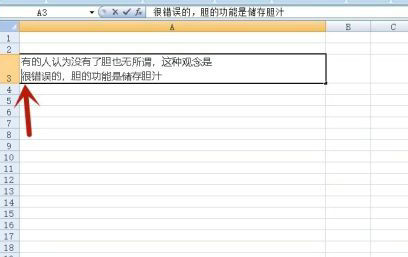
此方法适用于精确控制换行位置的情况,尤其在制作多行标签、地址信息录入等场景表现突出。需注意在MacOS系统中需使用Control+Option+Enter组合键实现相同功能。
方法二:自动换行智能适配
1. 鼠标右键单击目标单元格,从上下文菜单中选择「设置单元格格式」
2. 在弹出的对话框顶部导航栏切换至「对齐」选项卡
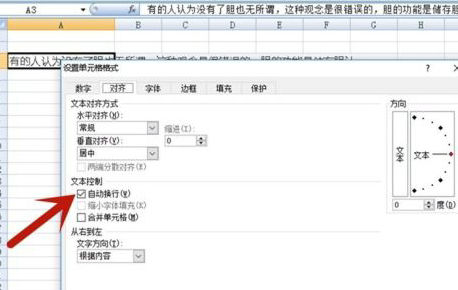
3. 在文本控制区域勾选「自动换行」复选框
4. 点击确认后系统将根据当前列宽自动调整文本显示方式
该方法特别适合处理动态变化的数据内容,当调整列宽时,文本会实时重新排版。建议配合列宽锁定功能使用,可避免因误操作改变列宽导致版面混乱。
进阶应用技巧
1. 组合应用策略:先使用自动换行功能进行基础排版,再通过快捷键微调关键位置的分行显示
2. 格式刷同步设置:对已设置换行格式的单元格使用格式刷,可快速复制到其他区域
3. 打印预览验证:在进行批量设置后,建议通过打印预览功能检查最终输出效果
4. 行高自适应:双击行号分隔线可自动适配行高,完整显示多行内容
常见问题解析
1. 快捷键失效排查:检查键盘功能键是否正常,确认处于单元格编辑状态
2. 自动换行异常处理:当内容包含长数字串时,建议添加英文单引号强制文本格式
3. 跨版本兼容性:WPS表格与Microsoft Office在换行操作上保持高度一致
4. 移动端操作差异:在Excel手机APP中需长按单元格调出换行选项菜单
掌握这两种单元格换行方法后,可显著提升数据报表的制作效率。建议根据实际工作场景灵活选用:需要精确控制分行位置时使用快捷键操作,处理批量数据时采用自动换行功能。定期清理隐藏字符、合理设置单元格边距,能使表格呈现出更专业的视觉效果。对于财务数据报表、产品信息表等需要精细排版的文档,正确的换行设置能有效提升文档可读性和专业性。
相关下载
相关文章
更多+-
10/18
-
09/22
-
08/20
-
07/11
-
07/02
手游排行榜
- 最新排行
- 最热排行
- 评分最高

